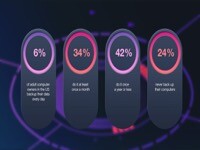Carbon Copy Cloner for Mac(克隆、同步、备份工具)
V5.0.4破解版Carbon Copy Cloner for Mac(克隆、同步、备份工具) 是一款可以每小时,每天,每周,每月或连接到备份驱动器时备份数据的克隆、同步、备份工具, 非常有效地将所有内容恢复到以前备份版本的操作系统。
Carbon Copy Cloner for Mac(克隆、同步、备份工具) 安装以及破解说明:
打开安装包,将【Carbon Copy Cloner】软件拖动到右边应用程序,进行安装。

点击【Open in browser】,
点击【Agree】,
看到这页面时,重新返回安装包。
打开CarbonCopyCloner注册码【K'ed.txt】,如图

将CarbonCopyCloner注册码【K'ed.txt】中的注册码复制到相应位置。

复制好后,点击【Register】。

CarbonCopyCloner Mac版激活成功,点击【Close】关闭页面。

Carbon Copy Cloner for Mac(克隆、同步、备份工具) 功能介绍:
可启动备份
当灾难发生在您的硬盘上时,您可以从备份启动并继续工作。排除故障时有问题的磁盘空闲时间。
智能更新
仅更新已添加或修改的文件。
引导设置
CCC可以引导您完成设置过程。
随处备份
在外部驱动器上创建备份,或将文件备份到联网驱动器。
家庭许可证
一个许可证允许您在家中的每个Mac上运行CCC。
直观高效
我们有一个微调CCC的界面,比以前更容易使用!计划,分组和排序任务; 运行备份 并从一个窗口访问磁盘中心。
引导设置和恢复
如果您从CCC备份启动Mac,CCC将会开放并提供帮助您进行指导性恢复。在指导恢复中,CCC将创建一个新的还原任务,选择启动磁盘作为源,然后提供指导您选择目标的指导提示,并可选择从备份任务中排除项。
提示
需要帮助自我定位?不记得在哪里找东西?方便的界面提示点击!
克隆教练
我们是备份专家,我们希望帮助您制定可靠而功能强大的备份策略。我们已经在CCC的克隆教练中建立了15年以上的经验,该教练主动提醒您有关您的任务的配置问题,并为如何解决这些问题提供有用的建议。更好的是,如果您有任何问题或疑虑,我们的专业支持团队只需点击克隆教练窗口即可。
任务Outlook
CCC 5的任务组使得即将到来的任务展望图轻松协调多个任务的时间表。分组的任务可以单独安排,也可以通过安排组来顺序运行所有任务。
简单模式
简单的界面模式允许您在三次点击中清除视觉杂乱和克隆。来源>目的地>克隆。
任务分组和排序
将您的任务收集到组中以便可视化地组织。通过一次点击运行一组任务,或一次安排一个组。任务也可以按名称,退出状态,上次运行日期,下一个运行日期或手动进行排序。
更聪明的安全网
创建您的硬盘驱动器的可启动克隆,但也保留最近删除和更改的文件的副本 - 以防万一。SafetyNet比以往更聪明:如果在备份过程中耗尽空间,CCC可以自动释放空间并恢复备份。
菜单栏应用程序
保持对当前运行的备份任务的选项卡,创建新任务或运行计划任务。
克隆恢复HD
macOS安装程序在启动磁盘上创建可用于重新安装macOS的专用恢复卷。CCC是归档和克隆此恢复卷的唯一备份软件。我们将这个复杂的过程简化为一次点击!
高级文件过滤
从备份任务中排除一个或多个文件夹对于CCC来说一直是微不足道的,现在更准确地定义什么应该和不应该被备份。您现在还可以将自定义过滤器规则的效果可视化,现在CCC将报告要备份的数据量。QuickLook面板显示您的文件预览,您可以根据名称,大小或修改日期对文件列表进行排序。
简化远程Mac设置
备份到远程Macintosh的设置过程已经大大简化了。安全网络修剪现在可用于远程Mac目的地,CCC现在可以向您显示远程Mac源的内容。远程Mac备份从未如此简单!
任务历史趋势
我们的新趋势图显示了您的任务在一段时间内的运行情况,以及每次任务运行时复制的文件数量/数据量。
备份健康检查
您是否担心您的备份可能会在您需要时失败?CCC已经覆盖了。CCC可以运行特殊的每月或每周的损坏检查来识别备份中的损坏文件,并自动替换它们。
Carbon Copy Cloner for Mac(克隆、同步、备份工具) 更新日志:
版本5.0.4:
注意:版本5是以前版本的付费升级; 如果您在2017年5月22日至2017年8月22日之间购买了CCC 4,则可以通过电子邮件申请免费注册码。
- 修复了High Sierra上的Retina显示器上任务标志的分辨率
- 创建磁盘映像时,如果源是APFS卷,则现在将磁盘映像格式化为APFS。CCC还会在这些磁盘映像上创建预引导和恢复卷,以便可以使用“磁盘工具”来恢复它们(除了可以通过CCC恢复)
- 标记为隐藏的项目现在可靠地隐藏在High Sierra的HFS +目的地上
- 解决了以下问题:如果远程主机不可用,将远程Macintosh指定为源或目标的任务将过分强烈地重新尝试连接
- 修正了在CCC边栏中查看卷的详细信息时APFS卷的可用空间指示器
- 对于远程Macintosh无法通过scp接受文件的情况,实施备用密钥安装方法
- 在查看任务组时改进了任务展望表的绘制
- 对CCC命令行实用程序进行了一些改进
- 源/目标上下文菜单项现在更一致地指向磁盘映像的基础卷,并且现在可以安装/卸载磁盘映像的底层网络卷。还调整了底层网络卷未安装时提供的字幕。以前它说'“{sharepoint}”丢失“,现在它说”“{sharepoint}”未被安装“
- CCC通知中的“显示详细信息”按钮现在可以正确打开CCC中的任务历史记录事件
- CCC现在处理一个未公开的钥匙串服务错误代码,当CCC第一次尝试打开它的钥匙链时(即在钥匙串尚未存在之前)发生。这解决了一些高Sierra用户在尝试将密码保存到CCC钥匙串时可能遇到的问题
- 解决了如果将任务配置为卸载目标卷时“清除”备份任务可能会停顿的问题,并且Spotlight不同意卸载卷
- “任务历史记录”窗口中的任务趋势图的一些改进
v5.0.3:
解决了任务历史事件未被记录在备份任务的问题。
提高了CCC存档修剪实用程序的性能。
解决了CCC可能没有提出对话框来更新源是APFS卷时目标上的HFS + Recovery HD卷的问题。
修复了影响High Sierra用户的“Newdiskimage”Savepanel的窗口大小调整问题。
修复了影响优胜美地用户的问题,尽管显示了自定义过滤器表,但任务过滤器窗口中的自定义过滤器已被隐藏。
修正了配置为每天或每周运行的任务的跳过周末日的设置被禁用的问题。
小编点评:
Carbon Copy Cloner for Mac(克隆、同步、备份工具)可以将您的High Sierra SSD克隆到SSD或HDD格式为HFS或APFS的硬盘,也可以将HFS格式的High Sierra备份恢复到APFS或HFS卷。当然,您还可以混合和匹配APFS和HFS源和目标。
相关软件
-

Carbon Copy Cloner Mac (克隆备份工具)
V4.1.13 破解版
时间:2017-02-26 09:10:09 大小:19 MB -

Carbon Copy Cloner Mac (智能磁盘克隆备份工具)
V4.1.15破解版
时间:2017-05-24 08:54:01 大小:20.8 MB -

TouchCopy for Mac(iPhone数据备份工具)
v16.33免激活版
时间:2019-08-23 09:23:17 大小:7.84 MB -

Carbon Copy Cloner mac版(数据备份)
V6.0.4(7225)破解版
时间:2021-10-23 08:53:37 大小:24.78 MB
相关专题
相关文章
 后退
后退 榜单 X
榜单 X